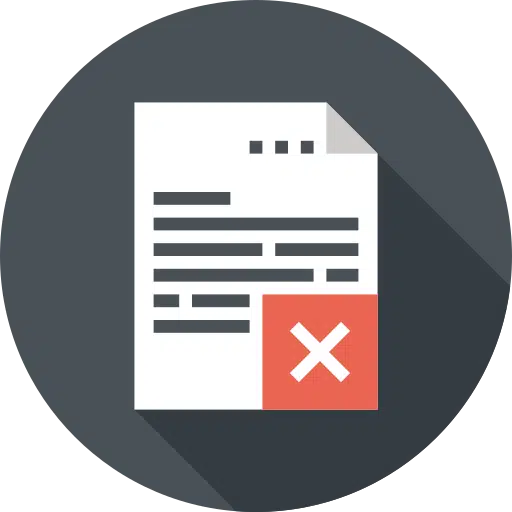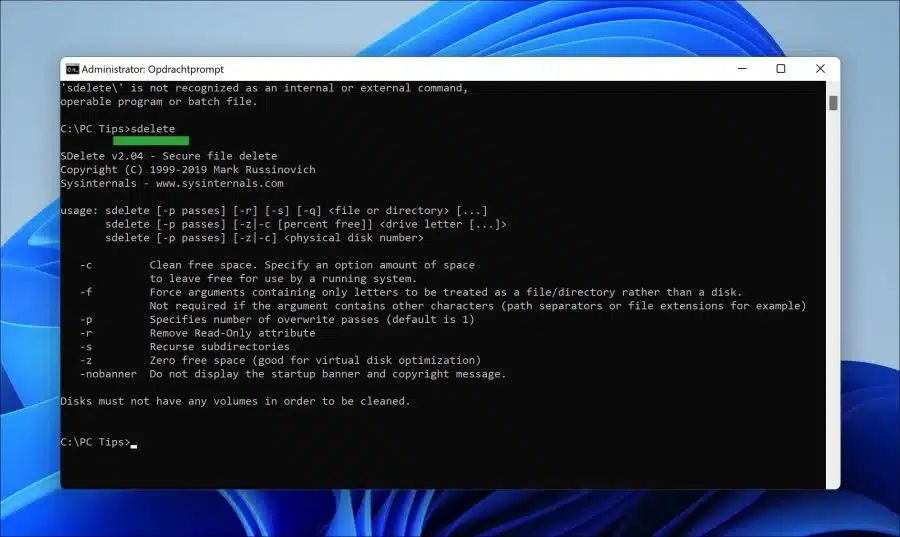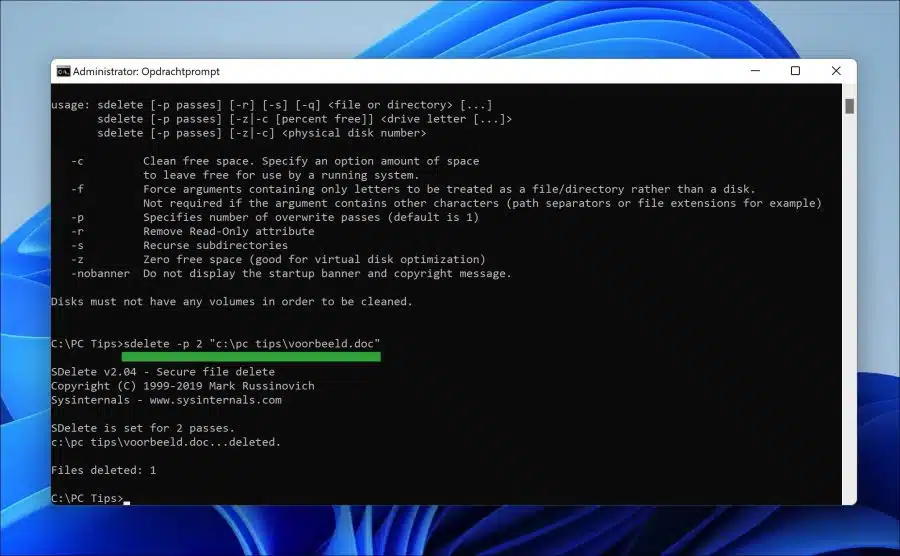Vous pouvez supprimer un fichier ou un dossier sous Windows 11 ou 10 sans jamais avoir à le supprimer à nouveau peut être récupéré.
Pour supprimer définitivement un fichier ou un dossier, vous pouvez utiliser un outil de sysinternals. Il s'agit de l'outil appelé « sdelete » ou (« Secure Delete »). Cet outil fonctionne en écrasant plusieurs fois un fichier ou un dossier avec des données aléatoires après sa suppression. Si les données ont été écrasées plusieurs fois, il est pratiquement impossible de restaurer le les données peuvent toujours être récupérées.
Il est conseillé si vous utilisez des données sensibles sur votre ordinateur de supprimer un tel fichier ou dossier de manière sécurisée. Si vous utilisez la méthode de suppression « normale » sous Windows, les données peuvent en théorie toujours être récupérées. Cela devient plus difficile sur un SSD, mais c'est certainement possible sur un disque dur. Tant que les données n'ont pas été écrasées, n'importe quel fichier peut toujours être récupéré. Sdelete peut vous aider à supprimer un fichier dans un dossier en toute sécurité. Voilà comment cela fonctionne.
Supprimez des fichiers ou des dossiers en toute sécurité et définitivement avec Sdelete
Pour commencer télécharger Sdelete depuis Sysinternals à ton ordinateur. Extrayez le fichier ZIP dans un dossier de votre choix.
Ouvrez maintenant une invite de commande en tant qu'administrateur. Accédez au dossier où « sdelete.exe » a été extrait. Utilisez la commande cd pour cela. Je vais supposer que vous êtes habitué à travailler dans une invite de commande.
Tapez la commande :
sdelete
Pour afficher toutes les fonctions de suppression. La toute première fois, vous devez accepter un CLUF.
Pour supprimer un fichier en toute sécurité, utilisez la commande suivante :
sdelete "c:\pc tips\voorbeeld.doc"
Vous supprimez maintenant le fichier en toute sécurité. Pour le rendre encore plus sécurisé, vous pouvez fournir l'argument « -p ». Cela détermine la fréquence à laquelle les données sont écrasées. En principe, 2 suffit. La commande devient alors :
sdelete -p 2 "c:\pc tips\voorbeeld.doc"
Pour supprimer un dossier et son contenu, utilisez la commande suivante :
sdelete -s "c:\pc tips\"
L'argument « -s » indique à sdelete de supprimer le dossier et son contenu. Ici aussi, vous pouvez fournir l'argument « -p » pour rendre la suppression du dossier encore plus sûre en l'écrasant plusieurs fois.
J'espère que cela vous a aidé. Merci pour la lecture!